
Mineraft on epäilemättä yksi pelatuimmista peleistä maailmassa. monialustainen Sille on ominaista avoimen maailman peli, jossa tarvitset karttoja ja voit selviytyä keräämällä asioita luonnosta ja luomalla työkaluja selviytymiseen.
Kaiken, mitä Minecraftissa voidaan tehdä, ja sen tarjoamien eri pelitilojen lisäksi otsikko tarjoaa myös joitain muita modeja, jotka voidaan asentaa parantaa kokemusta edelleen pelin.
On kuitenkin monia Minecraft-pelaajia, jotka eivät tiedä miten asenna nämä modit. Tästä syystä seuraavassa artikkelissa selitämme, kuinka kaikki modit asennetaan Minecraft PC: lle Windows 10, MAC, Android ja Iphone.
Kuinka saada modeja uusiin versioihin?
Monet käyttäjät sanovat, että pelin nykyisissä versioissa on vaikeampaa saada ja asentaa modeja kuin aiemmissa versioissa. Tästä huolimatta näiden asentaminen ei ole niin monimutkaista.
On monia sivuja, joilla voit hakea ja ladata haluamasi modit. Tunnetuimpien sivujen joukosta voimme löytää Taonta ja Minecrafting. Sinun tarvitsee vain käyttää kyseisiä sivuja ja sijoittaa pelisi versio hakukoneeseen ja näet kaikki käytettävissä olevat modit.
Kuinka ladata mod Minecraftille?
Lataa modit Minecrafteon kanssa
Ensimmäinen asia, jonka sinun pitäisi tehdä, on pääsivulle ja ensi silmäyksellä näet kaikki saatavilla olevat modit eri versioille.
Kun saat mod, joka herättää huomionne, sinun on napsautettava sitä ja uusi välilehti avautuu. Siinä sinun täytyy mennä alas loppuun ja näet samalla sivulla opetusohjelman modin asentamiseksi.
Voit myös hankkia vaatimukset että tietokoneesi tai matkapuhelimesi on ladattava se ja vaiheittaiset ohjeet. Sivu on todella intuitiivinen ja selittää hyvin yksinkertaisella tavalla, jotta kaikki voivat tehdä sen.
Lopuksi sinun täytyy valitse mod, huomaat, että se korostuu punaisella, kun asetat itsesi siihen, napsautat ja se alkaa ladata automaattisesti.
Lataa modit Forgen avulla
Tämä sivu on myös erittäin hyödyllinen, koska sen avulla voit ladata kaikenlaisia modeja yhden tai useamman Minecraft-version. Kun siirryt sivulle, näet kaksi ruutua ja sinun on napsautettava suositeltavaa vaihtoehtoa ladataksesi.
Kun napsautat, uusi välilehti avautuu ja sinun on odotettava 5 sekuntia ohittaa mainonta. Viiden sekunnin kuluttua näet, kuinka Forge lataa automaattisesti.
Erittäin tärkeä askel pystyäksemme pelata modeja väärennöksellä on, että sinun on avattava Minecraft ja valittava haluamasi versio, ja sitten meidän on avattava Forge samassa versiossa, jossa avaamme Minecraftin, jotta mod voi toimia. Tämä on tärkeää, jotta päivityksellä luodaan kansio ja modilla kansio.
Seuraava tulee olemaan asenna Forge. Avaamisen jälkeen näet, että voit valita useista vaihtoehdoista: Asenna asiakas, pura palvelin tai poimi tiedot väärennöksestä, ja meidän on valittava vaihtoehto asiakkaan asentamiseksi ja sitten hyväksyttävä.
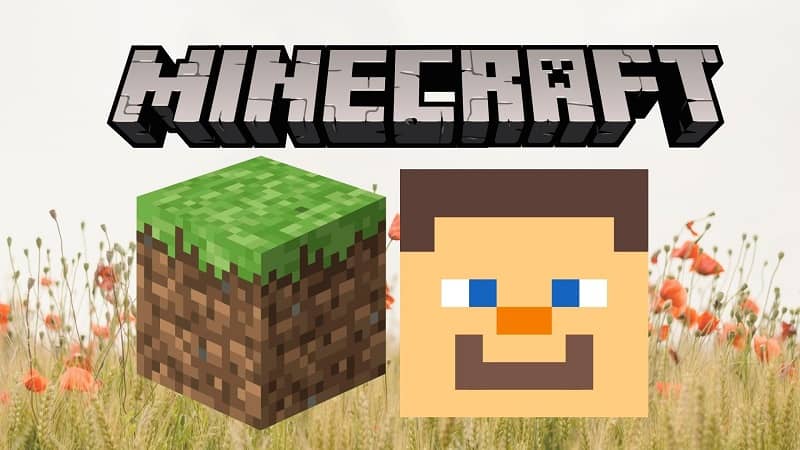
Forgen asentamisen jälkeen sinun on mentävä .Minecraft-kansioon ja näet, että Forge-niminen kansio ja kutsuttu mod on luotu automaattisesti. Jos sinua ei uskota, sinun on luotava kansio manuaalisesti.
Voit tehdä tämän napsauttamalla hiiren kakkospainikkeella ja valitsemalla uuden vaihtoehdon ja valitsemalla sitten kansiovaihtoehdon. Kun olet luonut sen, sinun on nimettävä se MOD: ksi, koska tässä kansiossa meidän on sijoitettava kaikkien MOD-tiedostojen tiedostot, jotka haluamme asentaa Minecraftiin.
Asenna modit Minecraftiin
Kun olet ladannut MODS: n, meidän on avattava Minecraft ja meidän on mentävä profiiliprofiiliin ja siellä on valittava vaihtoehto ”luo profiili” ja meidän on etsittävä juuri asentamamme versio.
Meidän on laitettava a nimi versioon ja tallenna. Sitten meidän on mentävä uutisiin ja katsottava, että sillä on Forgen nimi. Tällä tavoin Minecraft-kansio suoritetaan juuri lataamillamme väärennöksillä ja MODeilla. Meidän on vain painettava peliä ja kaikki.